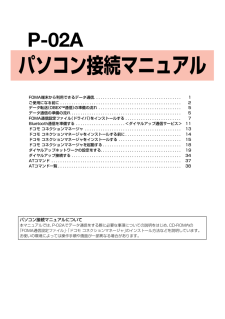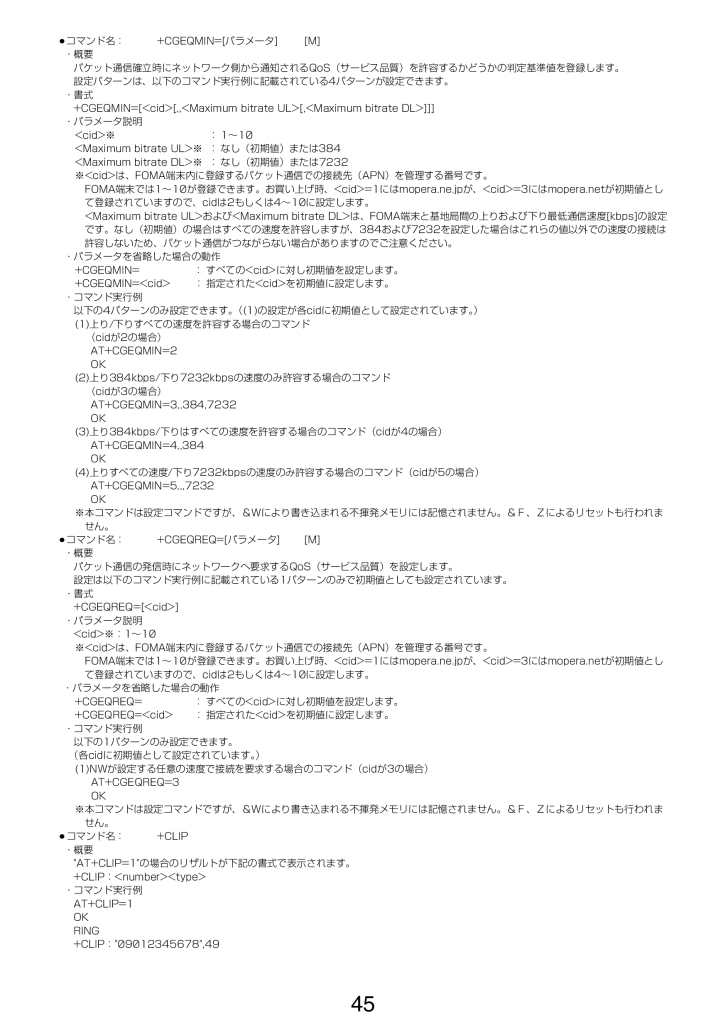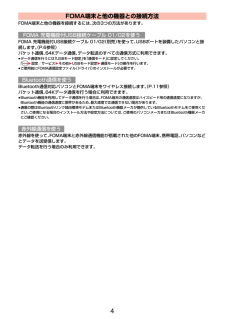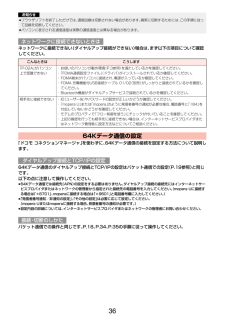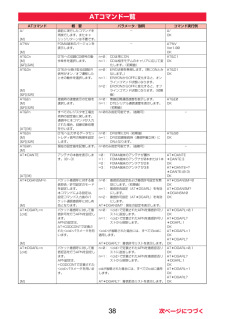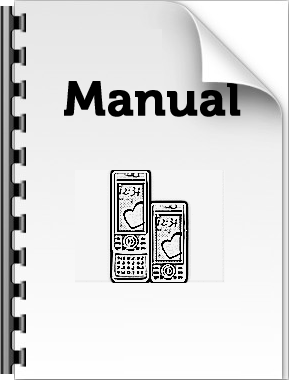8

46 / 48 ページ
現在のページURL
45≥コマンド名: +CGEQMIN=[パラメータ] [M]・概要パケット通信確立時にネットワーク側から通知されるQoS(サービス品質)を許容するかどうかの判定基準値を登録します。設定パターンは、以下のコマンド実行例に記載されている4パターンが設定できます。・書式+CGEQMIN=[<cid>[,,<Maximum bitrate UL>[,<Maximum bitrate DL>]]]・パラメータ説明<cid>※ : 1~1 0<Maximum bitrate UL>※ : なし(初期値)または384<Maximum bitrate DL>※ : なし(初期値)または7232※<cid>は、FOMA端末内に登録するパケット通信での接続先(APN)を管理する番号です。FOMA端末では1~1 0が登録できます。お買い上げ時、<cid>=1にはmopera.ne.jpが、<cid>=3にはmopera.netが初期値として登録されていますので、cidは2もしくは4~1 0に設定します。<Maximum bitrate UL>および<Maximum bitrate DL>は、FOMA端末と基地局間の上りおよび下 り最低通信速度[kbps]の設定です。なし(初期値)の場合はすべての速度を許容しますが、384および7232を設定した場合はこれらの値以外での速度の接続は許容しないため、パケット通信がつながらない場合がありますのでご注意ください。・パラメータを省略した場合の動作+CGEQMIN= : すべての<cid>に対し初期値を設定します。+CGEQMIN=<cid> : 指定された<cid>を初期値に設定します。・コマンド実行例以下の4パターンのみ設定できます。 ((1)の設定が各cidに初期値として設定されています。 )(1)上り/下りすべての速度を許容する場合のコマンド(cidが2の場合)AT+CGEQMIN=2OK(2)上り384kbps/下り7232kbpsの速度のみ許容する場合のコマンド(cidが3の場合)AT+CGEQMIN=3,,384,7232OK(3)上り384kbps/下りはすべての速度を許容する場合のコマンド(cidが4の場合)AT+CGEQMIN=4,,384OK(4)上りすべての速度/下り7232kbpsの速度のみ許容する場合のコマンド(cidが5の場合)AT+CGEQMIN=5,,,7232OK※本コマンドは設定コマンドですが、&Wにより書き込まれる不揮発メモリには記憶されません。&F、Zによるリセットも行われません。≥コマンド名: +CGEQREQ=[パラメータ] [M]・概要パケット通信の発信時にネットワークへ要求するQoS(サービス品質)を設定します。設定は以下のコマンド実行例に記載されている1パターンのみで初期値としても設定されています。・書式+CGEQREQ=[<cid>]・パラメータ説明<cid>※:1~1 0※<cid>は、FOMA端末内に登録するパケット通信での接続先(APN)を管理する番号です。FOMA端末では1~1 0が登録できます。お買い上げ時、<cid>=1にはmopera.ne.jpが、<cid>=3にはmopera.netが初期値として登録されていますので、cidは2もしくは4~1 0に設定します。・パラメータを省略した場合の動作+CGEQREQ= : すべての<cid>に対し初期値を設定します。+CGEQREQ=<cid> : 指定された<cid>を初期値に設定します。・コマンド実行例以下の1パターンのみ設定できます。(各cidに初期値として設定されています。 )(1)NWが設定する任意の速度で接続を要求する場合のコマンド(cidが3の場合)AT+CGEQREQ=3OK※本コマンドは設定コマンドですが、&Wにより書き込まれる不揮発メモリには記憶されません。&F、Zによるリセットも行われません。≥コマンド名: +CLIP・概要"AT+CLIP=1"の場合のリザルトが下記の書式で表示されます。+CLIP:<number><type>・コマンド実行例AT+CLIP=1OKRING+CLIP:"09012345678",49
参考になったと評価  12人が参考になったと評価しています。
12人が参考になったと評価しています。
このマニュアルの目次
-
1 .FOMA端末から利用できるデータ通信. . . ....FOMA端末から利用できるデータ通信. . . . . . . . . . . . . . . . . . . . . . . . . . . . . . . . . . . . . . . 1ご使用になる前に . . . . . . . . . . . . . . . . . . . . . . . . . . . . . . . . . . . . . . . . . . . . . . . . . . . . . . 2データ転送(OBEXTM通信)の準備の流れ . . . . . . . . ...
-
2 .1FOMA端末とパソコンを接続してご利用できるデー...1FOMA端末とパソコンを接続してご利用できるデータ通信は、 データ転送(OBEXTM通信)とパケット通信・64Kデータ通信に分類されます。FOMA端末はパケット通信用アダプタ機能を内蔵しています。≥海外でパケット通信を行う場合は、IP接続で通信を行ってください。 (PPP接続ではパケット通信できません。 )≥海外では、64Kデータ通信はご利用になれません。画像や音楽、電話帳、メールなどのデータを、他のFOMA端末やパソコンなどとの間で送受信します。送受信したデータ量に応じて通信料金がかかる通信方式です。(...
-
3 .2インターネットをご利用の場合は、ご利用になるイン...2インターネットをご利用の場合は、ご利用になるインターネットサービスプロバイダに対する利用料が必要になります。この利用料は、FOMAサービスの利用料とは別に直接インターネットサービスプロバイダにお支払いいただきます。利用料の詳しい内容については、ご利用のインターネットサービスプロバイダにお問い合わせください。ドコモのインターネット接続サービス「mopera U」をご利用いただけます。「mopera U」をご利用いただく場合は、お申し込みが必要(有料)となります。パケット通信と64Kデータ通信では接続先が異な...
-
4 .3データ通信におけるパソコンの動作環境は以下のとお...3データ通信におけるパソコンの動作環境は以下のとおりです。≥OSアップグレードからの動作は保証いたしかねます。≥必要メモリおよびハードディスクの空き容量はシステム環境によって異なることがあります。≥メニューが動作する推奨環境はMicrosoft(R) Internet Explorer7.0以降※です。CD-ROMをセットしてもメニューが表示されない場合は次の手順で操作してください。<Windows Vistaの場合>「コンピュータ」などでCD-ROMを参照して、 「index.html」をダブルクリックし...
-
5 .4FOMA端末と他の機器を接続するには、 次の3つ...4FOMA端末と他の機器を接続するには、 次の3つの方法があります。FOMA 充電機能付USB接続ケーブル 01/02 (別売)を使って、USBポートを装備したパソコンと接続します。(P.6参照)パケット通信、64Kデータ通信、 データ転送のすべての通信方式に利用できます。≥データ通信を行うには「USBモード設定」 を「通信モード」に設定してください。「m1設定/サービス1その他1USBモード設定 1通信モード」の操作を行います。≥ご使用前にFOMA通信設定ファイル (ドライバ)のインストールが必要です。B...
-
6 .5FOMA 充電機能付USB接続ケーブル 01/0...5FOMA 充電機能付USB接続ケーブル 01/02 (別売)をご利用になる場合には、「FOMA通信設定ファイル」(ドライバ)をインストールしてください。パケット通信・64Kデータ通信を行う場合の準備について説明します。 以下のような流れになります。データ転送(OBEXTM通信)の準備の流れ「FOMA通信設定ファイル」 (ドライバ)をダウンロード、インストールする(P.7参照)≥付属のCD-ROMからインストール、 またはドコモのホームページからダウンロードしてインストールします。データ転送データ通信の準備...
-
7 .6FOMA 充電機能付USB接続ケーブル 01/0...6FOMA 充電機能付USB接続ケーブル 01/02 (別売)の取り付け方法について説明します。1FOMA端末の外部接続端子の向きを確認し、FOMA 充電機能付USB接続ケーブル 01/02の外部接続コネクタをまっすぐ「カチッ」と音がするまで差し込む2FOMA 充電機能付USB接続ケーブル 01/02のUSBコネクタをパソコンのUSB端子に接続するパソコンとFOMA端末を接続する外部接続端子外部接続コネクタ(コネクタの刻印面を上側にして差し込んでください。)USB端子USBコネクタFOMA 充電機能付USB...
-
8 .7FOMA通信設定ファイル (ドライバ)のインスト...7FOMA通信設定ファイル (ドライバ)のインストールは、ご使用になるパソコンにFOMA端末をFOMA 充電機能付USB接続ケーブル 01/02 (別売)で初めて接続するときに必要です。≥Bluetooth通信でワイヤレス接続する場合はFOMA通信設定ファイル (ドライバ)をインストールする必要はありません。≥必ずAdministrator権限またはパソコンの管理者権限を持ったユーザーで行ってください。1FOMA端末とFOMA 充電機能付USB接続ケーブル 01/02を接続する(P.6参照) 2Window...
-
9 .86「ソフトウェア使用許諾契約書」をよく読み、「同...86「ソフトウェア使用許諾契約書」をよく読み、「同意する」をクリックする7FOMA端末の電源を入れて、 FOMA端末と接続したFOMA 充電機能付USB接続ケーブル 01/02をパソコンに接続するインストールが始まります。8「FOMA通信設定ファイル (ドライバ)のインストールが完了しました。」が表示されます。≥FOMA通信設定ファイル (ドライバ)のインストールが終了します。9続いて、「ドコモ コネクションマネージャ」 をインストールする場合は、「インストールする(推奨)」をクリックする「ドコモ コネクシ...
-
10 .9「FOMA通信設定ファイル」 (ドライバ)が正し...9「FOMA通信設定ファイル」 (ドライバ)が正しくインストールされていることを確認します。1「 (スタート) 」1「コントロールパネル」を開く1「システムとメンテナンス」を開く<Windows XPの場合>「スタート」→「コントロールパネル」を開く→「パフォーマンスとメンテナンス」→「システム」を開く<Windows 2000の場合>「スタート」→「設定」→「コントロールパネル」を開く→「システム」を開く2「ハードウェアとデバイスを表示」を開く1「続行」をクリックする<Windows XP、 Window...
-
11 .10「FOMA通信設定ファイル」 (ドライバ)のア...10「FOMA通信設定ファイル」 (ドライバ)のアンインストールが必要になった場合(バージョンアップする場合など)は、次の手順で行ってください。≥必ずAdministrator権限またはパソコンの管理者権限を持ったユーザーで行ってください。1FOMA端末とパソコンがFOMA 充電機能付USB接続ケーブル 01/02(別売)で接続されている場合は、FOMA 充電機能付USB接続ケーブル 01/02を取り外す2「 (スタート) 」1「コントロールパネル」1「プログラムのアンインストール」を開く<Windows ...
-
12 .11Bluetooth通信対応パソコンとFOMA端...11Bluetooth通信対応パソコンとFOMA端末をワイヤレス接続して、 データ通信を行います。初めてFOMA端末に接続するパソコンの場合、 パソコンをFOMA端末に登録します。1m1LifeKit1Bluetooth1ダイヤルアップ登録待機≥解除する場合は待機中にOo() を押します。また、待機中に5分間接続がなかった場合は自動的に解除されます。≥接続待機中は「(青色)」が点灯します。2パソコンからBluetoothデバイスの検索と機器登録をする≥FOMA端末が接続待機中に、 パソコンで機器登録を行って...
-
13 .12通信の設定を行う前にご使用になるモデムのモデム...12通信の設定を行う前にご使用になるモデムのモデム名やダイヤルアップ接続用に設定されたCOMポート番号を確認しておきます。1「 (スタート) 」1「コントロールパネル」を開く1「システムとメンテナンス」を開く<Windows XPの場合>「スタート」→「コントロールパネル」を開く→「パフォーマンスとメンテナンス」→「システム」を開く<Windows 2000の場合>「スタート」→「設定」→「コントロールパネル」を開く→「システム」を開く2「ハードウェアとデバイスを表示」を開く1「続行」をクリックする<Win...
-
14 .13「ドコモ コネクションマネージャ」 は、定額デ...13「ドコモ コネクションマネージャ」 は、定額データプランのご利用に必要となる「定額データプラン接続ソフト」や、従量データ通信を行うために必要な接続ソフトをパッケージ化したソフトウェアです。「ドコモ コネクションマネージャ」 はデータ通信対応端末でインターネットに接続するためのソフトです。mopera Uのお申込みやパソコンの設定を簡単に行なうことができます。また、料金カウンタ機能でデータ通信量や利用金額の目安を確認することもできます。本書では、従量接続用「ドコモ コネクションマネージャ」 のインストール...
-
15 .14FOMA端末とFOMA 充電機能付USB接続ケ...14FOMA端末とFOMA 充電機能付USB接続ケーブル01/02 (別売)または、FOMA USB接続ケーブル(別売)を用意するサービスおよびインターネットサービスプロバイダの契約内容を確認する「ドコモ コネクションマネージャ」 以外の接続ソフトがインストールされている場合は、自動的に起動しないように設定を変更する≥「ドコモ コネクションマネージャ」 以外の接続ソフトのご利用についてはP.19参照。ドコモ コネクションマネージャをインストールする前にインストールの流れ■Internet Explorerの...
-
16 .15FOMA端末をパソコンに接続してパケット通信や...15FOMA端末をパソコンに接続してパケット通信や64Kデータ通信を行うには、 通信に関するさまざまな設定が必要です。「ドコモ コネクションマネージャ」 を使うと、簡単な操作でダイヤルアップ、通信設定最適化や接続先(APN)の設定ができます。≥必ずAdministrator権限またはパソコンの管理者権限を持ったユーザーで行ってください。≥起動しているアプリケーションをすべて終了してください。 ウイルスチェックソフトを含む、 Windows上に常駐しているプログラムも終了します。(例)タスクトレイに表示されて...
-
17 .164「次へ」をクリックする5注意事項をご確認のう...164「次へ」をクリックする5注意事項をご確認のうえ、「次へ」をクリックする6使用許諾契約書の内容を確認のうえ、契約内容に同意する場合は、「使用許諾契約の条項に同意します」を選択し、「次へ」をクリックする7インストール先のフォルダを確認して、「次へ」をクリックする
-
19 .181「 (スタート) 」1「すべてのプログラム」...181「 (スタート) 」1「すべてのプログラム」1「NTT DOCOMO」1「ドコモ コネクションマネージャ」1「ドコモ コネクションマネージャ」<Windows XP、 Windows 2000の場合>「スタート」→「すべてのプログラム」(Windows 2000の場合は 「プログラム」)→「NTT DOCOMO」→「ドコモ コネクションマネージャ」 →「ドコモ コネクションマネージャ」「ドコモ コネクションマネージャ」 が起動します。2初回起動時には、自動的に設定ウィザードが表示されます。以降はソフト...
-
20 .19「ドコモ コネクションマネージャ」 を使わずに...19「ドコモ コネクションマネージャ」 を使わずに、パケット通信の接続を設定する方法について説明します。パケット通信では、パソコンからさまざまな設定を行う場合にATコマンドを使用します。 設定を行うためには、ATコマンドを入力するための通信ソフトが必要です。 ここでは、Windows標準添付の 「ハイパーターミナル」を使って説明します。ドコモのインターネット接続サービス「mopera U」または「mopera」をご利用になる場合は、接続先(APN)の設定(P.21参照)は不要です。発信者番号通知/非通知の設...
-
21 .204「モデム」タブを開き、「FOMA P02A」...204「モデム」タブを開き、「FOMA P02A」の「接続先」欄のCOMポート番号を確認して、「OK」をクリックする≥Bluetooth通信でワイヤレス接続する場合は、 ご使用のBluetoothリンク経由標準モデムまたはBluetooth機器メーカが提供しているBluetoothモデムの「接続先」欄のCOMポート番号を確認してください。≥確認したCOMポート番号は、 接続先(APN)の設定(P.21参照)で使用します。≥プロパティ画面に表示される内容およびCOMポート番号は、お使いのパソコンによって異なり...
-
22 .214「モデム」タブを開き、「FOMA P02A」...214「モデム」タブを開き、「FOMA P02A」の「接続先」欄のCOMポート番号を確認して、「OK」をクリックする≥Bluetooth通信でワイヤレス接続する場合は、 ご使用のBluetoothリンク経由標準モデムまたはBluetooth機器メーカが提供しているBluetoothモデムの「接続先」欄のCOMポート番号を確認してください。≥確認したCOMポート番号は、 接続先(APN)の設定(P.21参照)で使用します。≥プロパティ画面に表示される内容およびCOMポート番号は、お使いのパソコンによって異なり...
-
23 .225接続方法を選択する<「FOMA P02A」の...225接続方法を選択する<「FOMA P02A」のCOMポート番号を選択できる場合>「接続方法」で「FOMA P02A」 がインストールされたCOMポート番号を選択して 「OK」をクリックします。このあと手順6へ進んでください。≥ここでは例として「COM3」を選択します。実際に「接続方法」で選択する「FOMA P02A」 のCOMポート番号についてはP.19参照。<「FOMA P02A」のCOMポート番号を選択できない場合>「キャンセル」をクリックして「接続の設定」画面を閉じ、次の操作を行ってください。(1...
-
24 .238「OK」と表示されることを確認する9「ファイ...238「OK」と表示されることを確認する9「ファイル」メニュー1「ハイパーターミナルの終了」を選択して、ハイパーターミナルを終了する≥「現在、接続されています。切断してもよろしいですか?」と表示されたときは、「はい」を選択してください。≥「セッションXXXを保存しますか?」 と表示されますが、特に保存する必要はありません。お知らせ≥接続先(APN)は、FOMA端末に登録される情報であるため、 異なるFOMA端末を接続する場合は、 再度FOMA端末に接続先(APN)を登録する必要があります。≥パソコン側の接続...
-
25 .24パケット通信を行うときに、通知/非通知設定(接...24パケット通信を行うときに、通知/非通知設定(接続先にお客様の発信者番号を通知するかどうかの設定)を行えます。発信者番号はお客様の大切な情報なので、通知する際には十分にご注意ください。発信者番号の通知/非通知設定は、ダイヤルアップ接続を行う前にATコマンド(*DGPIRコマンド)で設定できます。1「ハイパーターミナル」などの通信ソフトを起動する≥「ハイパーターミナル」での操作方法についてはP.21参照。2*DGPIRコマンド(P.39参照)で発信者番号の通知/非通知を設定する≥発信/着信応答のときに自動的...
-
26 .251「 (スタート) 」1「接続先」1「接続また...251「 (スタート) 」1「接続先」1「接続またはネットワークをセットアップします」をクリックする2「ダイヤルアップ接続をセットアップします」を選択して、「次へ」をクリックする3モデムの選択画面が表示された場合は、「FOMA P02A」をクリックする≥Bluetooth通信でワイヤレス接続する場合は、 ご使用のBluetoothリンク経由標準モデムまたはBluetooth機器メーカが提供しているBluetoothモデムのみチェックを付けてください。≥モデムの選択画面は、複数のモデムが存在するときのみ表示さ...
-
27 .269「全般」タブで設定を確認するパソコンに2台以...269「全般」タブで設定を確認するパソコンに2台以上のモデムが接続されている場合は、「接続の方法」の欄で「モデム-FOMA P02A」または「モデム-ご使用のBluetoothリンク経由標準モデムまたはBluetooth機器メーカが提供しているBluetoothモデムの名前」にチェックが付いているのを確認します。チェックが付いていない場合には、チェックを付けます。また、複数のモデムにチェックが付いている場合は、 ボタンをクリックして 「モデム-FOMA P02A」または「モデム-ご使用のBluetoothリ...
-
28 .271「スタート」1「すべてのプログラム」1「アク...271「スタート」1「すべてのプログラム」1「アクセサリ」1「通信」1「新しい接続ウィザード」を開く2「新しい接続ウィザード」の画面が表示されたら、「次へ」をクリックする3「インターネットに接続する」を選択して、「次へ」をクリックする4「接続を手動でセットアップする」を選択して、「次へ」をクリックする5「ダイヤルアップモデムを使用して接続する」を選択して、「次へ」をクリックする6「デバイスの選択」画面が表示された場合は、「FOMA P02A」のみチェックを付けて「次へ」をクリックする≥Bluetooth通信...
-
29 .288「電話番号」の欄に接続先番号を入力して、「次...288「電話番号」の欄に接続先番号を入力して、「次へ」をクリックする≥mopera Uに接続する場合、 接続先番号には「*99***3#」を入力します。mopera U以外の接続先番号についてはP.23参照。9「ユーザー名」、「パスワード」、「パスワードの確認入力」の欄にインターネットサービスプロバイダまたはネットワーク管理者から指定されたユーザー名とパスワードを入力して、「次へ」をクリックする≥mopera Uまたはmoperaへ接続する場合は、 ユーザー名とパスワードは空欄でも接続できます。10「完了」...
-
30 .2913「全般」タブで設定を確認するパソコンに2台...2913「全般」タブで設定を確認するパソコンに2台以上のモデムが接続されている場合は、「接続方法」の欄で「モデム-FOMA P02A」または「モデム-ご使用のBluetoothリンク経由標準モデムまたはBluetooth機器メーカが提供しているBluetoothモデムの名前」にチェックが付いているのを確認します。チェックが付いていない場合には、チェックを付けます。また、複数のモデムにチェックが付いている場合は、ボタンをクリックして「モデム-FOMA P02A」または「モデム-ご使用のBluetoothリンク...
-
31 .301「スタート」1「プログラム」1「アクセサリ」...301「スタート」1「プログラム」1「アクセサリ」1「通信」1「ネットワークとダイヤルアップ接続」を開く2「ネットワークとダイヤルアップ接続」の中の「新しい接続の作成」をダブルクリックする3「所在地情報」の画面が表示された場合は、「市外局番」を入力して、「OK」をクリックする≥「所在地情報」の画面は、手順2で「新しい接続の作成」を初めて起動したときのみ表示されます。≥2回目以降は、この画面は表示されず、「ネットワークの接続ウィザード」の画面が表示されるので、手順5に進んでください。4「電話とモデムのオプショ...
-
32 .319「インターネットへの接続に使うモデムを選択す...319「インターネットへの接続に使うモデムを選択する」の欄が「FOMA P02A」になっていることを確認して、「次へ」をクリックする≥選択されていない場合には、「FOMA P02A」 を選択します。≥Bluetooth通信でワイヤレス接続する場合は、 ご使用のBluetoothリンク経由標準モデムまたはBluetooth機器メーカが提供しているBluetoothモデムを選択してください。≥お使いになるパソコンの動作環境によっては、「モデムの選択」の画面は表示されません。その場合は、手順10へ進みます。10「...
-
33 .3213IPアドレスおよびDNS(ドメインネームサ...3213IPアドレスおよびDNS(ドメインネームサービス)アドレスの設定を行う「IPアドレス」、「ISPによるDNS (ドメインネームサービス)アドレスの自動割り当て」について、インターネットサービスプロバイダまたはネットワーク管理者から指定されたとおり設定します。すべての入力が終わったら、「OK」をクリックします。手順10の画面に戻るので、 「次へ」をクリックします。≥IPアドレスおよびDNSアドレスの設定内容については、インターネットサービスプロバイダまたはネットワーク管理者へお問い合わせください。14...
-
34 .3318「スタート」1「プログラム」1「アクセサリ...3318「スタート」1「プログラム」1「アクセサリ」1「通信」1「ネットワークとダイヤルアップ接続」を開く19手順15で入力した接続先名のアイコンを選択して、「ファイル」メニュー1「プロパティ」を選択する20「全般」タブで設定を確認する≥パソコンに2台以上のモデムが接続されている場合は、「接続の方法」の欄で「モデム-FOMA P02A」または「モデム-ご使用のBluetoothリンク経由標準モデムまたはBluetooth機器メーカが提供しているBluetoothモデムの名前」 にチェックが付いているのを確認...
-
35 .34P.6の手順に従って、 FOMA端末とパソコン...34P.6の手順に従って、 FOMA端末とパソコンを接続します。1「 (スタート) 」1「接続先」を開く2接続先を選択して「接続」をクリックする3内容を確認して「ダイヤル」をクリックする≥mopera Uまたはmoperaへ接続する場合は、 ユーザー名とパスワードは空欄でも接続できます。4接続中の状態を示す画面が表示されるこの間にユーザー名、パスワードの確認などのログオン処理が行われます。5接続完了後、「閉じる」をクリックする≥ブラウザソフトを起動してホームページを閲覧したり、電子メールなどを利用できます。...
-
36 .35P.6の手順に従って、 FOMA端末とパソコン...35P.6の手順に従って、 FOMA端末とパソコンを接続します。1「スタート」1「すべてのプログラム」1「アクセサリ」1「通信」1「ネットワーク接続」を開く2接続先を開く「ダイヤルアップネットワークの設定をする」で設定したISP名(P.27参照)のダイヤルアップの接続先アイコンを選択して「ネットワークタスク」→「この接続を開始する」を選択するか、接続先のアイコンをダブルクリックします。3内容を確認して「ダイヤル」をクリックする≥mopera Uまたはmoperaへ接続する場合は、 ユーザー名とパスワードは空...
-
37 .36ネットワークに接続できない(ダイヤルアップ接続...36ネットワークに接続できない(ダイヤルアップ接続ができない)場合は、まず以下の項目について確認してください。「ドコモ コネクションマネージャ」 を使わずに、64Kデータ通信の接続を設定する方法について説明します。64Kデータ通信のダイヤルアップ接続とTCP/IPの設定はパケット通信での設定 (P.19参照)と同じです。以下の点に注意して操作してください。≥64Kデータ通信では接続先 (APN)の設定をする必要はありません。ダイヤルアップ接続の接続先にはインターネットサービスプロバイダまたはネットワークの管...
-
38 .37ATコマンドとは、 パソコンでFOMA端末の機...37ATコマンドとは、 パソコンでFOMA端末の機能の設定や変更を行うためのコマンド (命令)です。※ATコマンド一覧では、 以下の略を使用しています。[AT]: FOMA P02A Command Portで使用できるコマンドです。[M]: FOMA P02A (モデム)で使用できるコマンドです。[&F]: AT&Fコマンドで設定が初期化されるコマンドです。[&W]: AT&Wコマンドで設定が保存されるコマンドです。ATZコマンドで設定値を呼び戻せます。ATコマンドの入力は通信ソフトのターミナルモード画面...
-
39 .38ATコマンド一覧ATコマンド 概 要 パラメー...38ATコマンド一覧ATコマンド 概 要 パラメータ/説明 コマンド実行例A/[M]直前に実行したコマンドを再実行します。またキャリッジリターンは不要です。-A/OKAT%V[M]FOMA端末のバージョンを表示します。-AT%VVer1.00OKAT&Cn[M][&F][&W]DTEへの回路CD信号の動作条件を選択します。n=0: CDは常にONn=1: CDは相手モデムのキャリアに応じて変化します。(初期値)AT&C1OKAT&Dn[M][&F][&W]DTEから受け取る回路ER信号がオン/オフ遷移したと...
-
40 .39AT*DGPIR=n[M]本コマンドの設定は、...39AT*DGPIR=n[M]本コマンドの設定は、発信時、着信時に有効となります。ダイヤルアップネットワークでの設定でも、接続先の番号に186(通知)/184(非通知)を付けることができます。(P.24参照)n=0: APNをそのまま使用します。 (初期値)n=1: APNに"184"を付加して使用します。(常に非通知)n=2: APNに"186"を付加して使用します。(常に通知)AT*DGPIR?:現在の設定を表示します。AT*DGPIR= 0OKAT*DGPIR?*DGPIR:0OKAT*DRPW[AT...
-
41 .40AT+CGREG=n[M][&F][&W]ネッ...40AT+CGREG=n[M][&F][&W]ネットワーク登録状態を通知するかどうかを設定します。応答される通知により圏内/圏外を表示します。n=0: 通知なし。(初期値)n=1: 通知あり。圏内・圏外が切り替わったときに通知します。(問い合わせ)AT+CGREG?+CGREG:
, n:設定値stat:0:パケット圏外1:パケット圏内4:不明5:パケット圏内(ローミング中)AT+CGREG=1OK(通知ありに設定)AT+CGREG?+CGREG:1, 0OK(圏外を意味している)(圏外から圏... -
42 .41AT+COPS=n,2,m[M]接続する通信事...41AT+COPS=n,2,m[M]接続する通信事業者を選択します。n=0:オート(自動的にネットワークを検索して通信事業者を選択します。)(初期値)n=1 :マニュアル(mに設定された通信事業者に接続します。)n=2 :通信事業者との接続を解除(切断)します。n=3 :マッピングは行いません。n=4 :マニュアルオート(mに指定された通信事業者に接続できなかった場合に「オート」の処理を行います。)m :国番号(MCC)と通信事業者番号(MNC)を16進数の値で表します。書式は以下の通りです。Digit 1...
-
43 .42AT+CREG=n[AT][M][&F][&W...42AT+CREG=n[AT][M][&F][&W]圏内・圏外情報の表示に関するリザルト表示の有無を設定します。n=0: 通知なし。(初期値)n=1: 通知あり。圏内・圏外が切り替わったときに通知します。(問い合わせ)AT+CREG?+CREG:
, n: 設定値stat:0: 音声圏外1: 音声圏内4: 不明5: 音声圏内(ローミング中)AT+CREG=1OK(通知ありに設定)AT+CREG?+CREG:1, 0OK(圏外を意味している)(圏外から圏内に移動した場合)+CREG:1AT+CU... -
44 .43ATIn[AT][M]認識コードを表示します。...43ATIn[AT][M]認識コードを表示します。 n=0:「NTT DoCoMo」を表示します。n=1: 製品名を表示します。 (+GMMと同じ)n=2: FOMA端末のバージョンを表示します。(+GMRと同じ)n=3: ACMP情報要素を表示します。n=4: FOMA端末で通信可能な機能の詳細を表示します。ATI0NTT DoCoMoOKATI1FOMA P02AOKATOn[M]通信中にオンラインコマンドモードから、オンラインデータモードに戻ります。n=0: オンラインコマンドモードからオンラインデー...
-
45 .44※以下のコマンドは、エラーにはなりませんがコマ...44※以下のコマンドは、エラーにはなりませんがコマンドの動作はしません。≥コマンド名: +CGDCONT=[パラメータ] [M]・概要パケット発信時の接続先(APN)の設定を行います。・書式+CGDCONT=[
[," "[," "]]]・パラメータ説明パケット発信時の接続先(APN)を設定します。設定例は以下のコマンド実行例を参照してください。 ※ :1~1 0 :PPPまたはIP ※ :任意※ は、FOMA端末内に登録するパケッ... -
46 .45≥コマンド名: +CGEQMIN=[パラメータ...45≥コマンド名: +CGEQMIN=[パラメータ] [M]・概要パケット通信確立時にネットワーク側から通知されるQoS(サービス品質)を許容するかどうかの判定基準値を登録します。設定パターンは、以下のコマンド実行例に記載されている4パターンが設定できます。・書式+CGEQMIN=[
[,, [, ]]]・パラメータ説明 ※ : 1~1 0 ※ : なし(初期値)または384 47 .46■64Kデータ通信■パケット通信■リザルトコー...46■64Kデータ通信■パケット通信■リザルトコード一覧■拡張リザルトコード&E0のときFOMA端末-基地局間の接続速度を表示します。切断理由一覧値 理由1 指定した番号は存在しません。16 正常に切断されました。17 相手側が通信中のため、通信ができません。18 発信しましたが、指定時間内に応答がありませんでした。19 相手が呼び出し中のため通信ができません。21 相手側が着信を拒否しました。63 ネットワークのサービスおよびオプションが有効ではありません。65 提供されていない伝達能力を指定しました。8...48 .47&E1のとき■通信プロトコルリザルトコード■リ...47&E1のとき■通信プロトコルリザルトコード■リザルトコード表示例≥ATX0が設定されている場合AT¥Vコマンド(P.44参照)の設定に関わらず、接続完了の際にCONNECTのみの表示となります。文字表示例: ATD*99***3#CONNECT数字表示例: ATD*99***3#1≥ATX1が設定されている場合※・ATX1、AT¥V 0が設定されている場合(初期値)接続完了のときに、CONNECTの書式で表示します。文字表示例: ATD*99***3#CONNECT 46